Si votre Icônes du bureau Windows 10 est manquant, il peut y avoir un problème avec vos paramètres d'icône ou avec votre système Windows principal. De tels problèmes n'ont souvent pas de raison apparente, ce qui rend difficile leur résolution.
Cependant, pour le problème des icônes manquantes sur le bureau, il existe quelques correctifs standards que vous pouvez essayer et, espérons-le, résoudre le problème sur votre ordinateur.
De plus, si vous préférez regarder une vidéo, consultez notre tutoriel YouTube ci-dessous présente quelques options. Cependant, si aucune de ces solutions ne fonctionne, assurez-vous de lire le reste de l'article, car nous proposons d'autres étapes et solutions répertoriées ici.
Assurez-vous que les icônes du bureau ne sont pas désactivées
La première et la plus élémentaire chose que vous devez faire avant d'utiliser toute autre méthode est de vérifier si l'option qui affiche les icônes de votre bureau est activée. Si vous ou quelqu'un d'autre avez désactivé l'option pour une raison quelconque, c'est pourquoi les icônes de votre bureau Windows 10 ont disparu. Vous pouvez cependant tous les restaurer en quelques clics.
Reconfigurer Paramètres des icônes de votre bureau
Vous souhaitez également vérifier les paramètres de vos icônes de bureau et vous assurer que celles que vous souhaitez sont sélectionnées et activées. Si vous avez personnalisé les paramètres de vos icônes, vos icônes ont peut-être disparu de votre bureau.
Vous pouvez accéder aux paramètres et y configurer les options pour résoudre le problème.
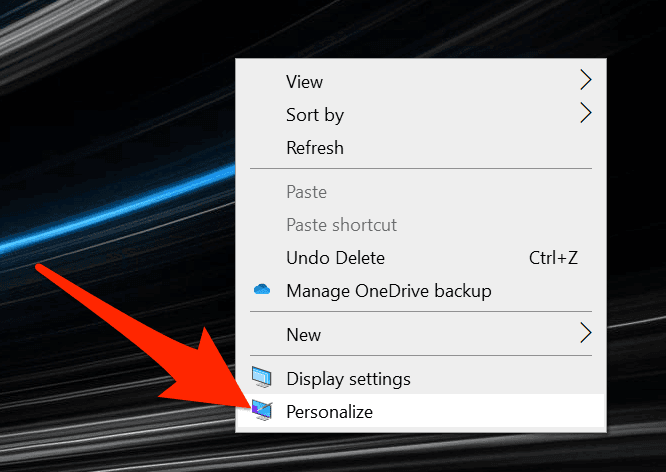
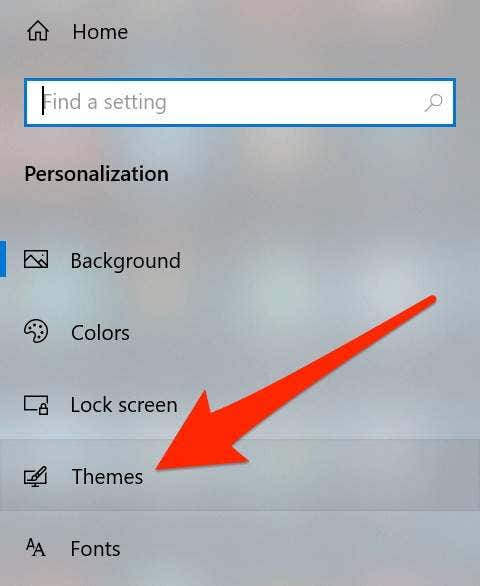
Relancer l'Explorateur Windows
Les icônes de votre bureau font partie du processus explorer.exe qui s'exécute sur votre ordinateur. S'il y a un problème avec le processus, cela peut entraîner des problèmes tels que l'absence ou la disparition des icônes du bureau Windows 10 sur votre PC Windows.
La bonne chose est que vous pouvez facilement résoudre le problème en relançant le processus sur votre machine.
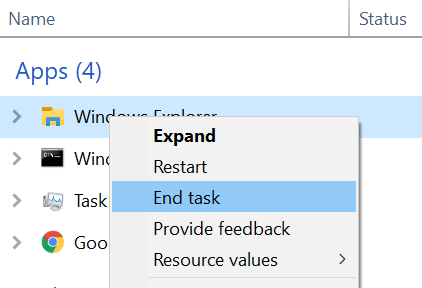
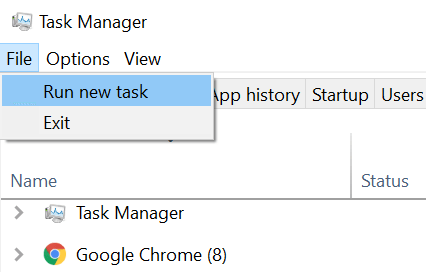
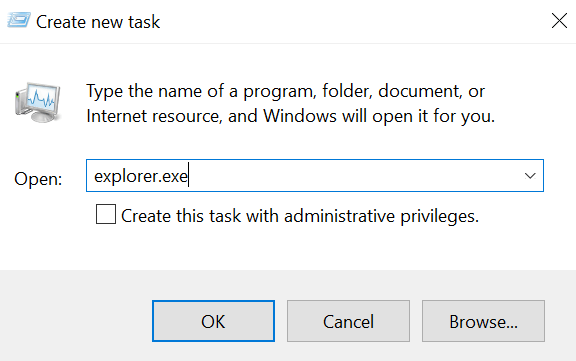
Activer le mode tablette dans les paramètres Windows
Mode tablette modifie la façon dont les icônes et autres éléments apparaissent sur votre système, et cela vaut la peine de l'activer pour voir si cela aide à résoudre le problème des icônes manquantes du bureau Windows 10 sur votre ordinateur.
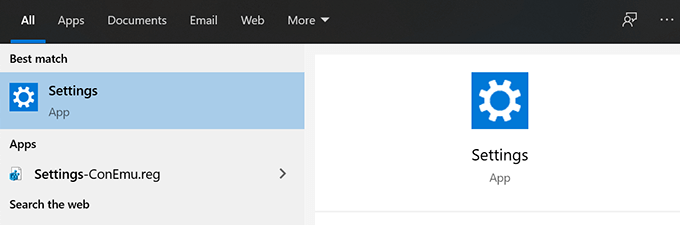
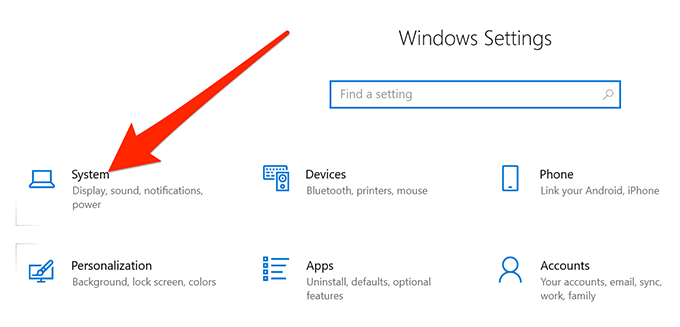
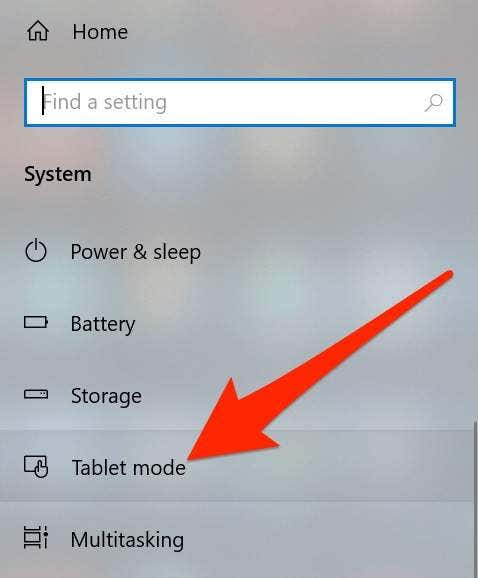
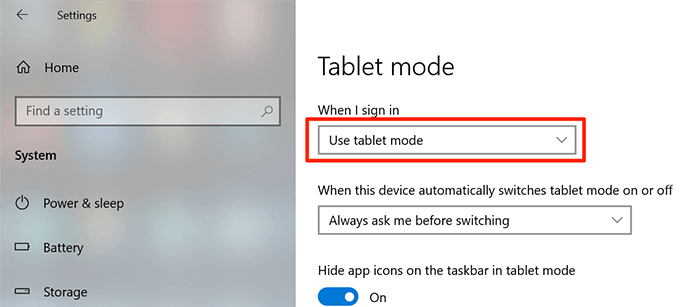
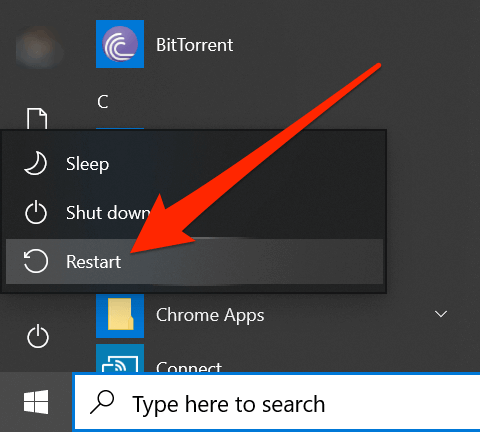
Rechercher et réparer les fichiers corrompus sur votre système
Les fichiers corrompus sont souvent la raison pour laquelle certaines fonctions ne fonctionnent pas sur votre ordinateur. Vos fichiers peuvent être corrompus pour diverses raisons, mais vous pouvez les réparer assez facilement avec un outil intégré.
Microsoft a inclus une commande dans le système d'exploitation Windows pour vous permettre de rechercher et de réparer les fichiers corrompus sur votre ordinateur.
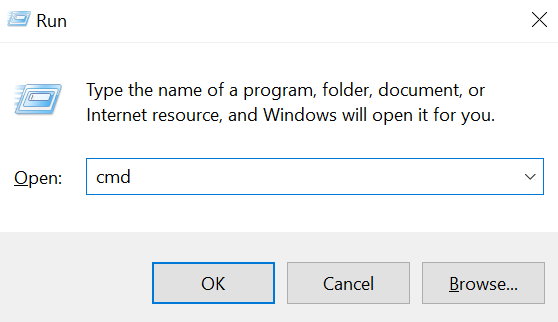
sfc /scannow
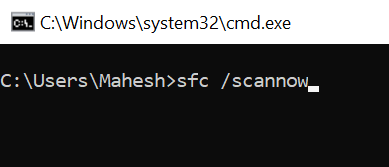
Activez l'option plein écran du menu Démarrer.
Comme il n'y a aucune raison apparente pour laquelle les icônes de votre bureau Windows 10 sont manquantes, vous pouvez essayer d'activer et de désactiver les options liées à votre interface utilisateur et nous espérons que cela résoudra le problème pour vous.
L'une des choses que vous pouvez faire est d'activer l'option plein écran pour votre menu Démarrer de Windows.
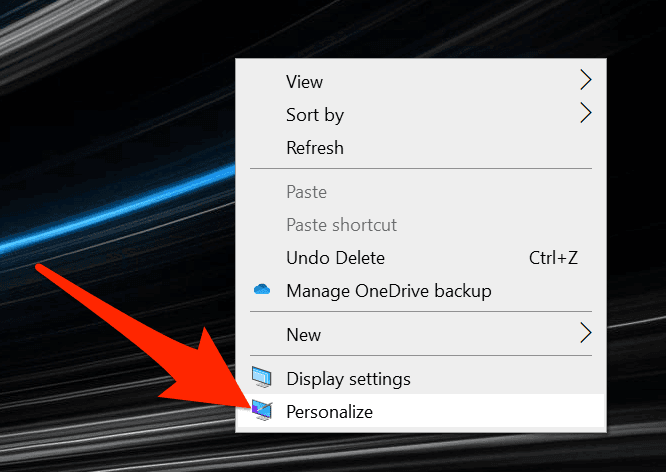
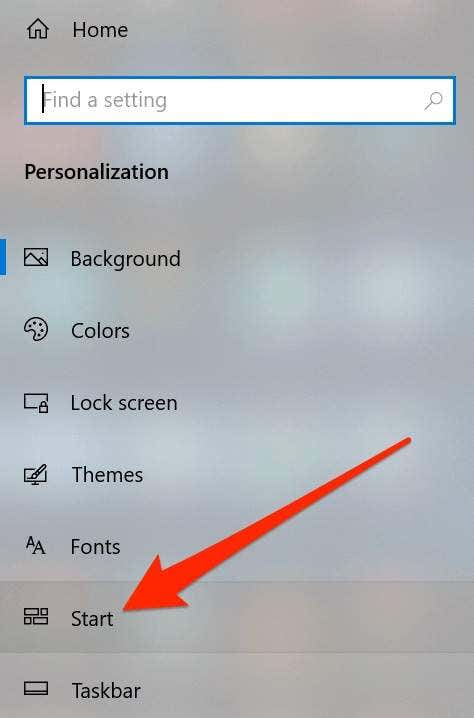
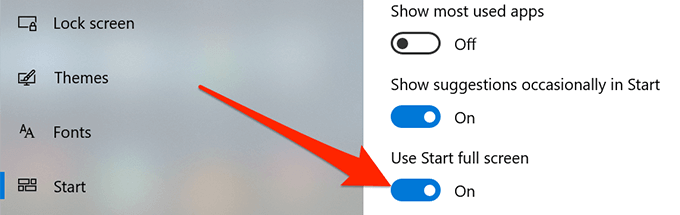
Reconstruisez le cache d'icônes pour votre ordinateur
Votre ordinateur utilise le fichier de cache d'icônes pour afficher les icônes sur votre bureau. S'il y a un problème avec ce fichier, cela peut entraîner la disparition des icônes de votre bureau. Heureusement, vous pouvez reconstruire ce fichier cache en suivant quelques étapes sur votre ordinateur.
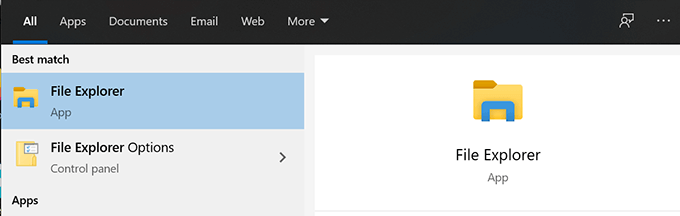
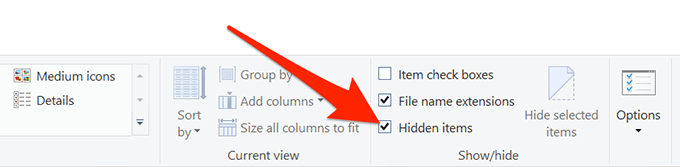
C:Users
Revenir à un point de restauration précédent
Si le problème est survenu après l'installation d'un logiciel ou après avoir modifié la configuration de votre ordinateur, vous pouvez le résoudre en rétablissant la version point de restauration du système de votre ordinateur. Vos configurations retrouveront ce qu'elles étaient lorsque les icônes s'affichaient parfaitement sur votre bureau.
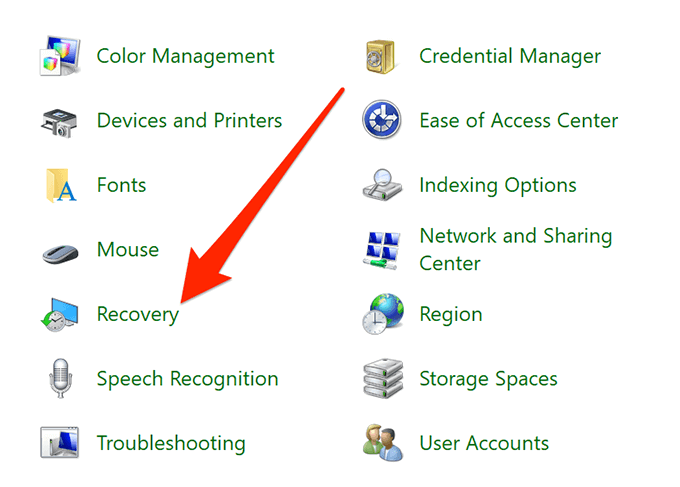
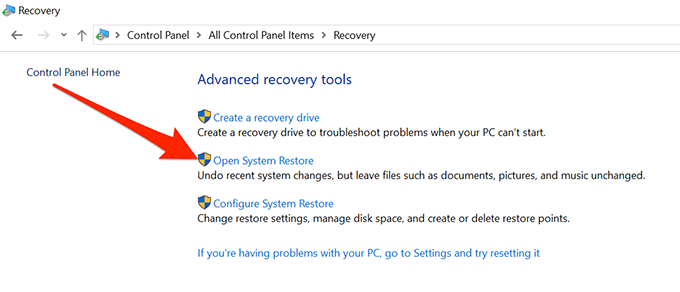
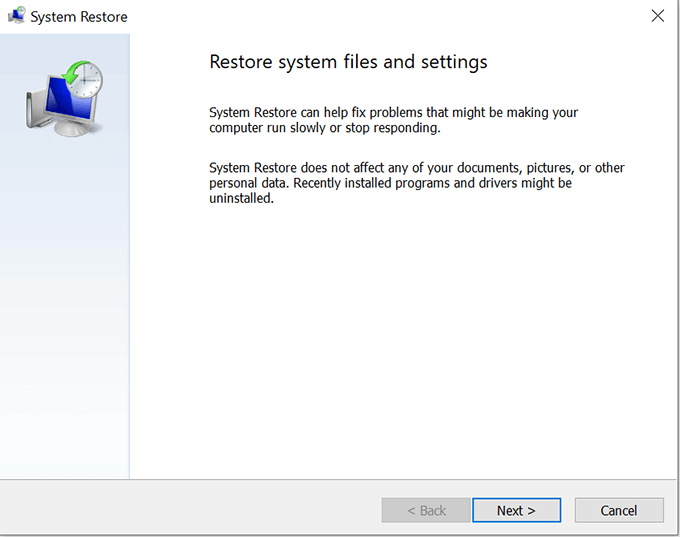
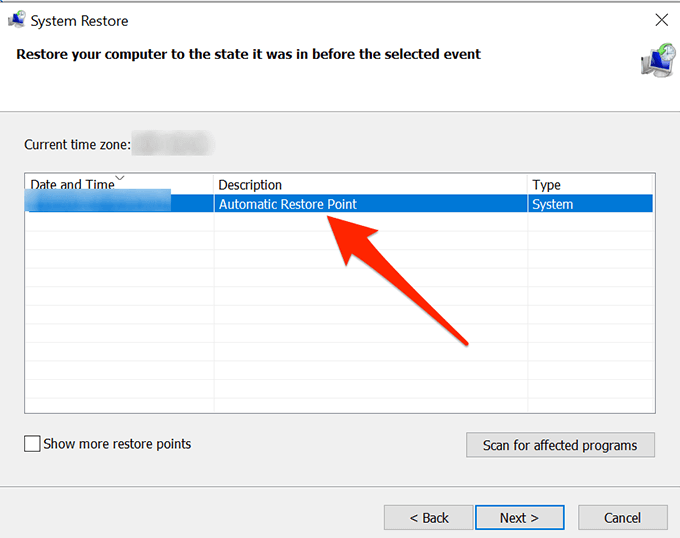
Réinitialiser votre ordinateur
Enfin, si rien ne fonctionne, vous pouvez essayer de réinitialiser votre PC aux paramètres d'usine et voir si cela résout le problème pour vous. Il devrait probablement le réparer, car c'est pour cela qu'il a été conçu.
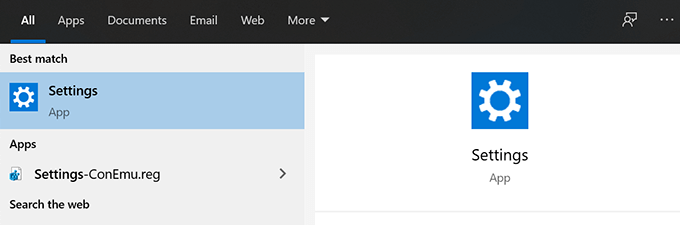
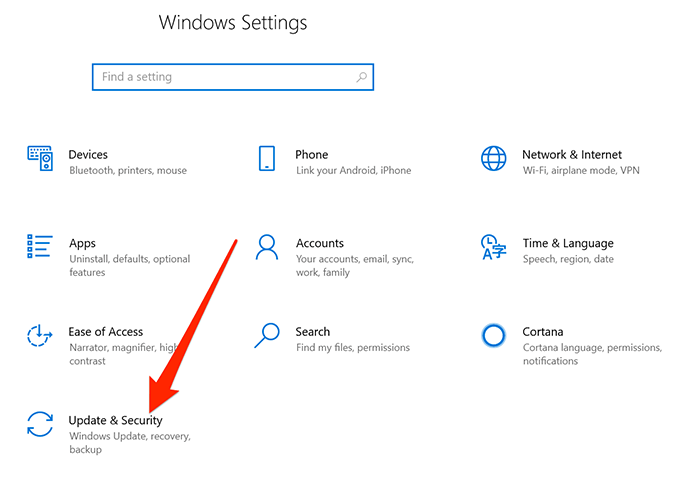
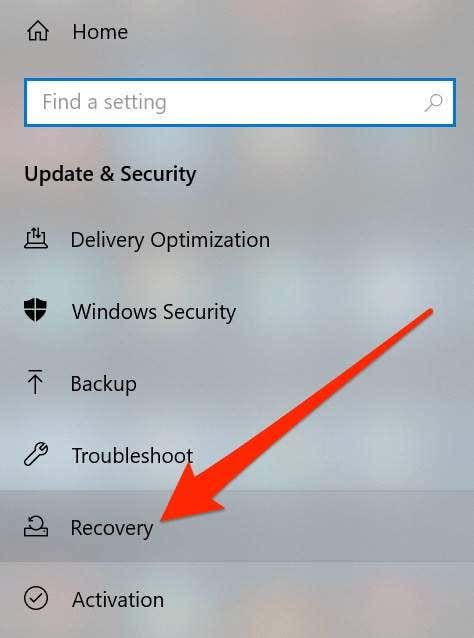
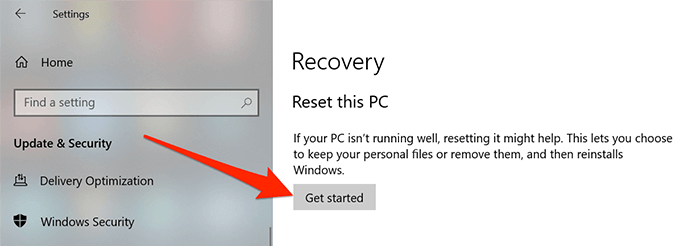
Les icônes de votre bureau Windows 10 peuvent disparaître pour une raison quelconque, mais vous pouvez toujours essayer certains des correctifs standard pour voir s'ils aident à ramener vos icônes sur votre bureau.
Si le guide ci-dessus vous a aidé à résoudre le problème de disparition des icônes du bureau sur votre PC, veuillez nous indiquer la méthode qui a fonctionné pour vous dans les commentaires ci-dessous, afin que d'autres puissent en bénéficier.